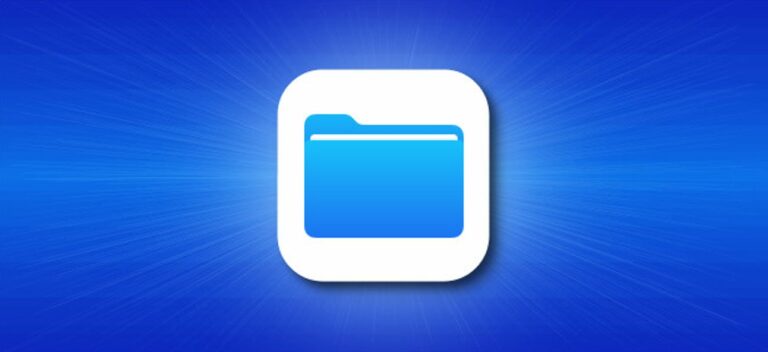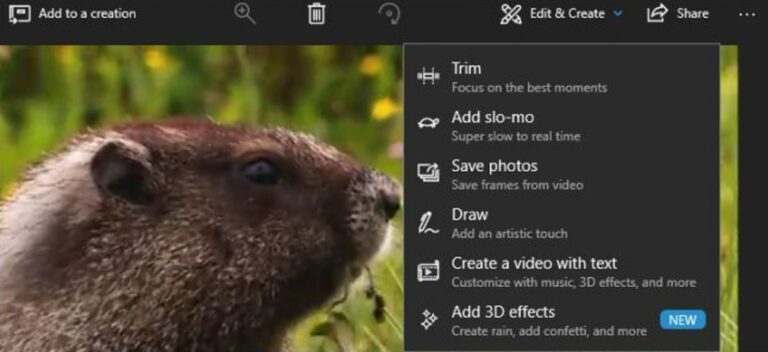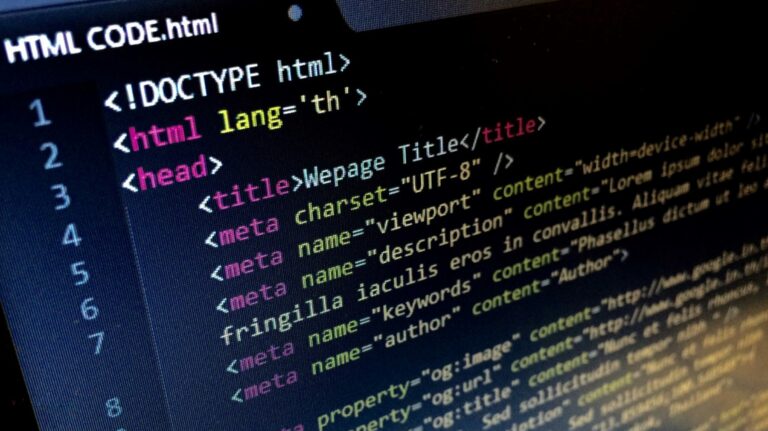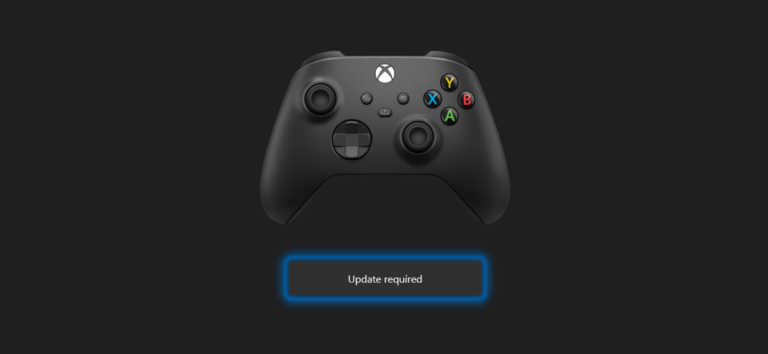Как добавлять изображения к вопросам в Google Forms

Вам не нужно придерживаться текста для своих вопросов в Google Формы; вы можете основывать свои вопросы на изображениях. Независимо от того, добавляете ли вы одно изображение в качестве вопроса или несколько изображений в качестве возможных ответов, мы объясним, как воспользоваться этой функцией.
Добавить вопрос-изображение в Google Формы
Все типы вопросов, кроме «Загрузка файла», предлагают вариант изображения для вашего вопроса. Таким образом, вы можете добавить изображение к вопросу с абзацем и попросить респондентов описать его или добавить изображение к вопросу с несколькими вариантами ответов и спросить респондентов о правильном изображении.
Программы для Windows, мобильные приложения, игры - ВСЁ БЕСПЛАТНО, в нашем закрытом телеграмм канале - Подписывайтесь:)
Вы можете добавить изображение до, во время или после того, как зададите вопрос. Справа от текстового поля Вопрос щелкните значок Изображение.

Найдите свое изображение с помощью вкладок в верхней части появившегося окна. Вы можете загрузить его, использовать камеру, ввести URL-адрес или выбрать один из Google Фото, Диска или поиска изображений.

Когда изображение появляется в вашем вопросе, у вас есть несколько вариантов, щелкнув три точки в левом верхнем углу.

Вы можете выровнять изображение, добавить подпись, заменить или удалить.

После того, как вы закончите вставку и настройку изображения, вы можете заполнить вопрос и щелкнуть значок предварительного просмотра в правом верхнем углу, чтобы просмотреть его так, как это будут делать ваши респонденты.

Добавить изображения как варианты ответа в Google Формах
Наряду с основанием вопроса на изображении в Google Forms, вы можете использовать изображения в качестве вариантов ответа на вопросы с несколькими вариантами ответов и флажками.
Выберите один из этих типов вопросов в правом верхнем углу вопроса. Наведите курсор на первый возможный ответ и щелкните появившийся значок изображения (горы внутри квадрата).

Найдите изображение, как описано ранее, на вашем компьютере, камере, URL-адресе, фотографиях, Диске или поиске изображений.
Повторите те же шаги для остальных вариантов ответа и завершите вопрос.

Затем вы можете щелкнуть значок предварительного просмотра, чтобы увидеть, как вопрос и ответы будут выглядеть для ваших респондентов.

Когда вы создаете такую форму, как викторина с самооценкой в Google Forms, изображения дают вам еще один способ задать вопрос или перечислить возможные ответы.
Если вы только начинаете работать с этим приложением, ознакомьтесь с нашим руководством для начинающих по Google Forms.
Программы для Windows, мобильные приложения, игры - ВСЁ БЕСПЛАТНО, в нашем закрытом телеграмм канале - Подписывайтесь:)